Welcart バージョン1.8 より実装された受注リストのマニュアルです。
Welcart1.8 より前の旧受注リストについてはこちらをご覧ください。
旧バージョンからv1.8(以降)にアップグレードを行うと、通常、受注リストは新しい仕様となりますが、受注リストのカスタマイズを行っている場合、新しいリストに切り替わらない可能性があります。
新しい受注リストでは、今まで旧受注リストに施していたカスタマイズは反映されません。また、環境によってはリストの表示に時間がかかる場合があります。新しい受注リストで運営に支障をきたす場合は、下記の方法で旧受注リストに切り替えることができます。なお、新受注リストに旧受注リストと同じカスタマイズを施したい場合は、新たにカスタマイズ作業が必要となりますのでご了承ください。
受注リストの切り替え
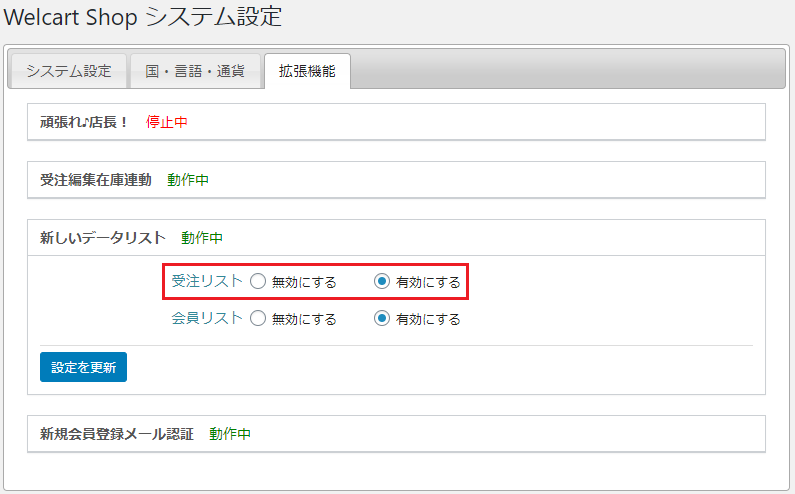
拡張機能の「新しいデータリスト」にて、受注リストを無効にすると旧受注リストに切り替わります。
受注リスト
この受注リストには、カスタム・カスタマーフィールドやカスタム・オーダーフィールドの項目を含め、ほぼすべての情報を表示することができます。表示する項目や表示行数を「表示オプション」変更することができますが、表示する列の並び順は変更できません。
受注データを削除した場合は元には戻せませんのでご注意ください。また、クレジット決済の場合は、受注データを削除しても決済は取消にはなりません。
A. 表示オプション
表示させたい項目を選択できます。必要なカラムにチェックを入れて「適用」を押して下さい。
下記項目が追加されました( V 2.4.2 )
注文確認メール、変更確認メール、入金確認メール、見積りメール、キャンセルメール、その他のメール、発送完了メール、見積書印刷、納品書印刷、請求書印刷、領収書印刷
※受注リスト出力時の見出しは下記のように短縮されます。
注文確認メール:注メ、変更確認メール:変メ、入金確認メール:入メ、見積りメール:見メ、キャンセルメール:キメ、その他のメール:他メ、発送完了メール:発メ、見積書印刷:見印、納品書印刷:納印、請求書印刷:請印、領収書印刷:領印
1ページに表示する行数を指定できます。ページごとに表示する項目数に数値を入力して「適用」を押して下さい。
B. 期間指定
表示するデータの期間を指定します。初期状態では「全ての期間」となっています。リストの表示が遅い場合は「今月」などの期間で絞り込んでおくと良いです。
「全ての期間」、「今月」、「先月」といった機関のパターンを選択することができます。パターンを選んで「適用」を押して下さい。
期間のパターンから「指定する」を選択すると、期間の入力が可能になります。入力フィールドをクリックするとカレンダーが表示されますので日付をクリックしてください。
左側を空白にした場合は最初からの期間となります。また右側を空白にしますと本日までの期間となります。
入力できましたら「適用」を押して下さい。
C. 操作フィールド
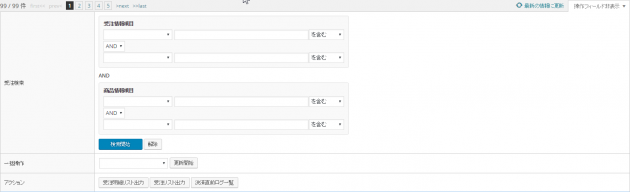
「操作フィールド表示」のタブをクリックすると、検索、一括更新、アクションボタンなどの操作フィールドが表示されます。このフィールドは、一度開くと自動では閉じませんので、閉じたい場合は「操作フィールド非表示」をクリックして閉じて下さい。
検索の対象となる項目は、購入者などの受注情報と商品名などの購入商品情報の2種類があります。
受注情報、商品情報の中では、それぞれANDかORでキーワードを指定できますが、受注情報と商品情報の両方にキーワードを指定した場合、受注情報と商品情報間では常にAND検索になります。
受注情報の「入金状況」「対応状況」の検索時には「を含む」で検索をすると該当の受注全てが表示されます。
下記項目も検索できるようになりました( V 2.4.2 )
注文確認メール、変更確認メール、入金確認メール、見積りメール、キャンセルメール、その他のメール、発送完了メール、見積書印刷、納品書印刷、請求書印刷、領収書印刷
一括更新の対象となるデータは、表示されているもののうちチェックが入っているデータのみです。受注データを選択してから更新を行ってください。
受注データを削除した場合は元には戻せませんのでご注意ください。また、クレジット決済の場合は、受注データを削除しても決済は取消にはなりません。
受注CSVや決済直前ログなどを表示する操作ボタンが表示されます。
「受注明細リスト出力」と「受注リスト」は、現在絞り込まれている状態のデータ全てが対象となります。
※受注リストCSV・受注明細リストCSVは、セキュリティの観点より、WordPress の管理者権限を持つユーザーのみダウンロードできます。( V 2.2.8~)
【受注リスト出力】
受注データを受注番号単位でエクスポートします。検索や期間で絞り込まれたデータが対象になります。
「受注リスト出力」ボタンを押すと受注リスト出力ダイアログが現れます。
出力したい項目にチェックを付けて「ダウンロード」ボタンを押します。
【受注明細リスト出力】
受注データを受注明細単位でエクスポートします。検索や期間で絞り込まれたデータが対象になります。
「受注明細リスト出力」ボタンを押すと受注明細リスト出力ダイアログが現れます。
出力したい項目にチェックを付けて「ダウンロード」ボタンを押します。
【決済直前ログ一覧】(v1.7.3以降)
システム設定>決済直前ログより受注データ再作成を「利用する」にしていると、外部遷移する決済(クレジット決済、コンビニ決済等)の購入直前の注文データログを、一覧で確認することができます。決済会社との通信エラー等により、Welcart で受注データの取りこぼしが起こったときに、この決済直前ログのデータより、受注データを復旧することができます。詳しくは受注データの復旧を参照してください。
【決済エラーログ一覧】(v1.7.3以降)
詳しくは決済エラーが発生した場合を参照してください。
拡張機能|頑張れ♪店長!データ出力
v1.6からの頑張れ♪店長!用CSV出力ができるようになりました。
システム設定 > 拡張機能 にて頑張れ♪店長!を有効化していると表示されるフィールドです。
出力したい受注にチェックをいれてから「頑張れ♪店長!データ出力」ボタンを押してください。
※CSV出力は1ページ毎になります。
受注データの復旧
稀に外部決済(クレジット決済やコンビニ決済等、決済会社との通信を要する決済処理)との接続不具合が発生し、決済会社での決済は正常に完了したのに、Welcart に受注データが作成されないことがあります。このようなときに、決済会社へ遷移する直前に保存した決済直前ログデータより、受注データを作成することができます。
受注リスト>操作フィールド表示>決済直前ログボタンをクリックすると、決済直前ログ一覧ダイアログを表示します。ログデータは「リンクキー」という、決済データと紐付けできるキーを持っています。「リンクキー」の紐付けは、決済会社毎に異なります。主に決済会社の管理画面で確認できます。
| 決済会社 | リンクキーとの紐付けができる項目 |
|---|---|
| ゼウス | メール「sendpoint」 |
| ルミーズ | 管理画面「請求番号」 |
| CloudPayment (旧:J-Payment) |
管理画面「店舗オーダー」 |
| PayPal EC | 紐付不可 |
| PayPal WPP | 管理画面「カスタム」 |
| SoftBankPayment | 管理画面「受注ID」 |
| テレコムクレジット | 紐付不可 |
| ペイデザイン (旧:デジタルチェック) |
管理画面「SID」 |
| みずほファクター | 管理画面「加盟店取引番号」 |
| アナザーレーン | 管理画面「トランザクションID」もしくは「備考」 |
| ペイジェント | 管理画面「取引ID」 |
| DSKペイメント | 管理画面「受注ID」 |
| e-SCOTT Smart | 管理画面「自由領域1」 |
| イプシロン | 管理画面「注文番号」 |
| WelcartPay | 管理画面「自由領域1」 |
「紐付不可」とある決済については、リンクキーによる照合ができませんので、決済直前ログの内容と決済会社の管理画面の決済情報を慎重に比較してデータを特定してください。
色が変わっている(濃いグレー)行のデータは、既に一度このログデータを使って、受注データを作成したデータです。
「ログ検索」ボタンより、紐付けキー(リンクキー)からログを検索することができます。
「詳細」をクリックすると、決済直前ログの詳細内容が確認できます。
「リンクキー」と紐付けキー、受注内容を確認して、「受注データ登録」をクリックすると、受注データが作成されます。このとき受注日時に登録日(決済直前ログの作成日時)か、復旧データ作成日時を選択することができます。
尚、Welcart に標準搭載されている決済会社以外の決済サービスを、カスタマイズで搭載されている決済では機能しませんので、ご了承ください。
決済エラーが発生した場合
決済エラーとは、主に決済会社からのエラー通知を受信した場合に発生するエラーです。通信自体ができなかった場合は、エラーも感知されません。
決済会社から何らかのエラー通知を受信したとき、エラー通知をログに保存します。また、管理画面に以下のようなエラーアラートが表示されるようになります。「決済エラーログ」のリンクより、決済エラーログ一覧ダイアログに遷移します。
決済エラーが発生すると、受注リスト>操作フィールド表示>決済エラーログ一覧ボタンが表示されます。「詳細」からエラーの詳細を確認できます。
「ログ出力」をクリックすると、詳細の内容がテキストデータでダウンロードできます。エラーの確認が済んだら「ログ削除」をクリックしてログを消去してください。ログを全て削除すると、エラー通知も表示されなくなります。
尚、Welcart に標準搭載されている決済会社以外の決済サービスを、カスタマイズで搭載されている決済では機能しませんので、ご了承ください。




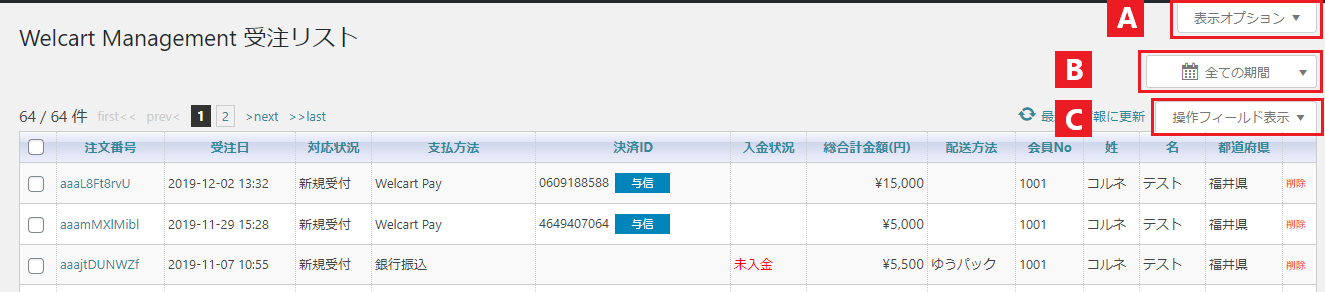

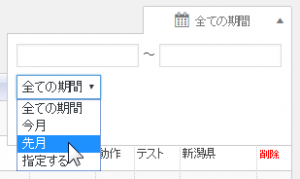
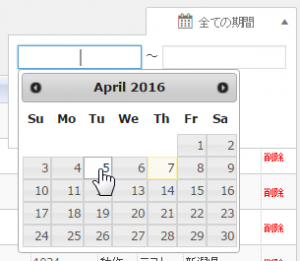
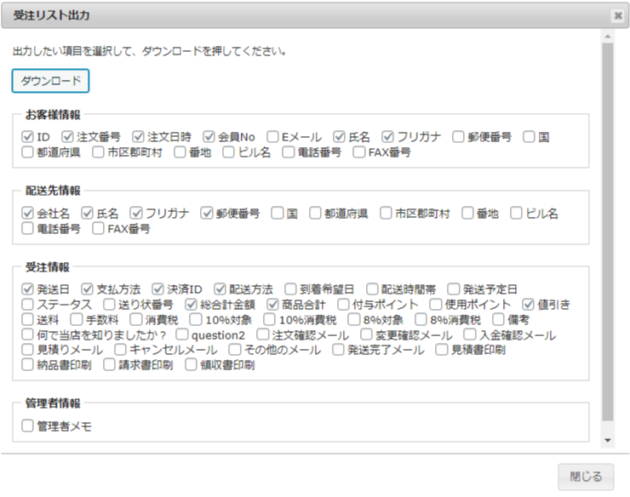
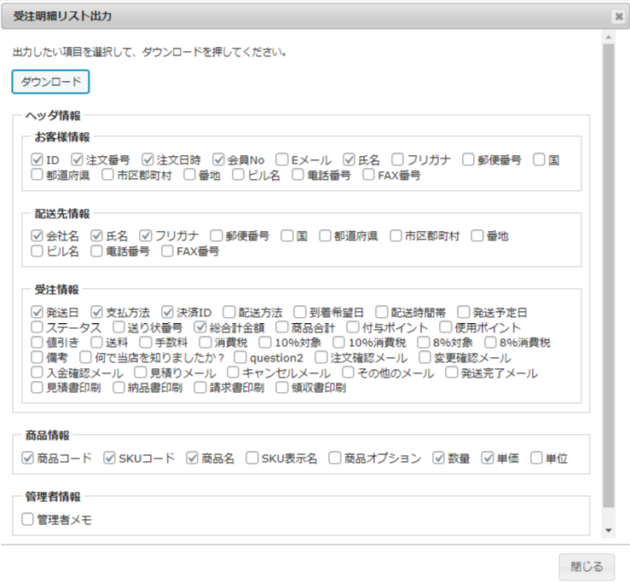
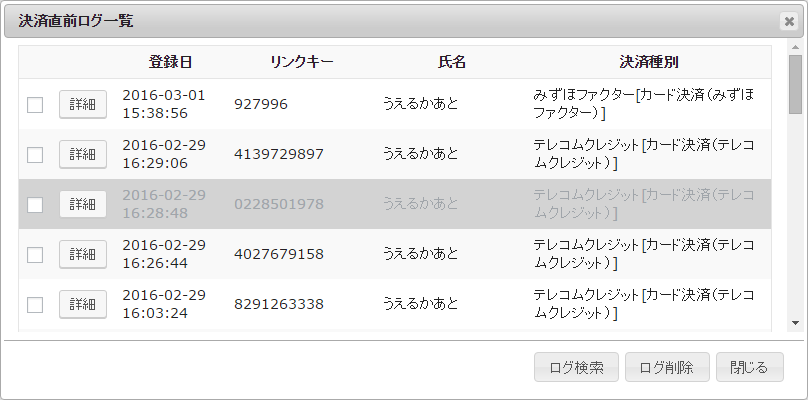
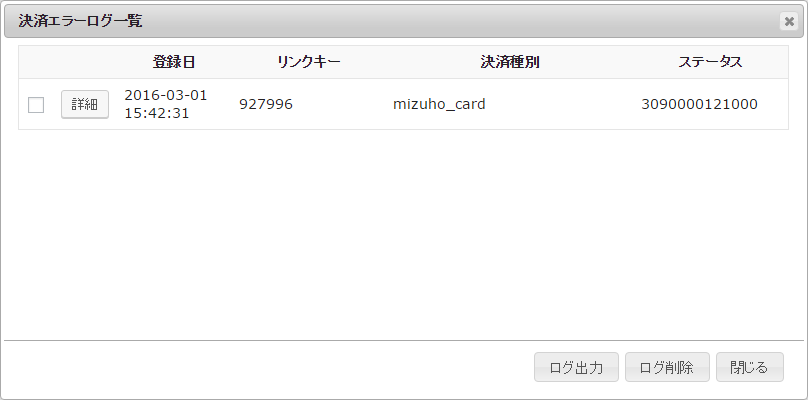

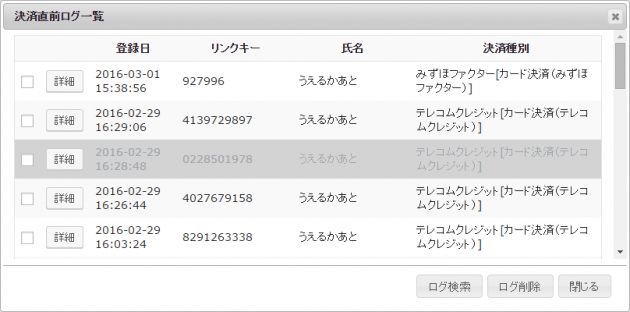
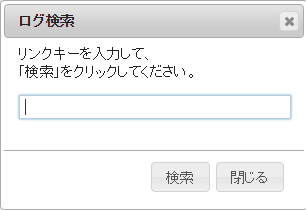
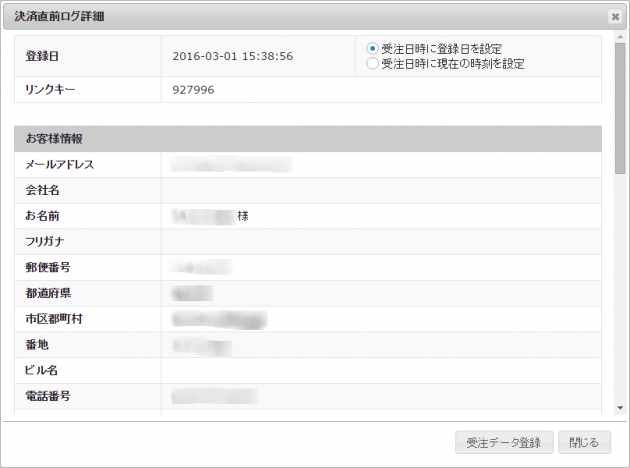

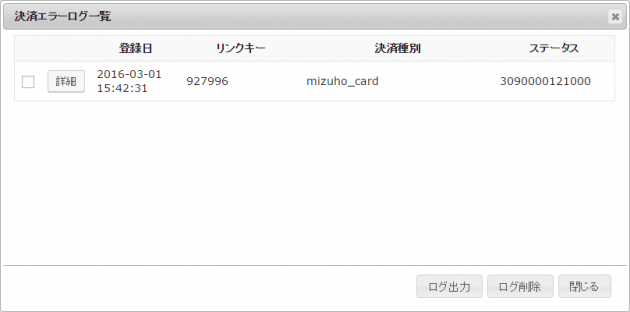
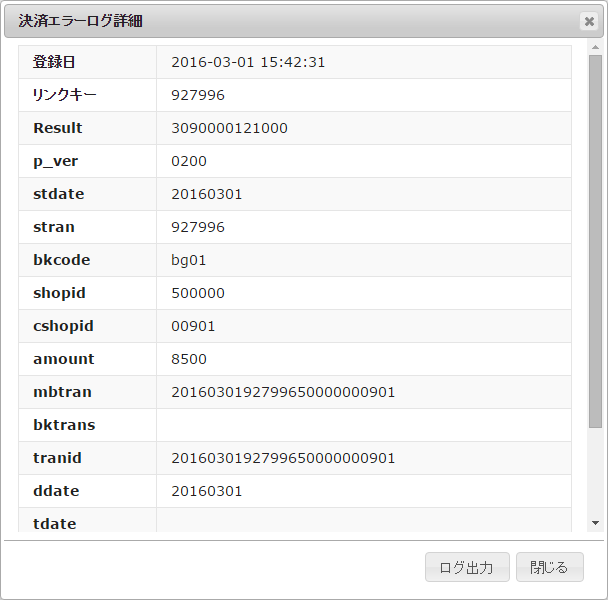
 PAGE TOP
PAGE TOP